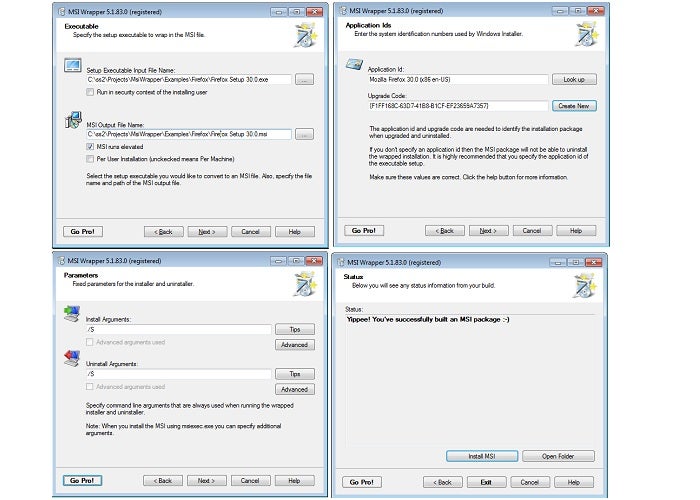A conversão entre arquivos é uma ação muito comum e popular para obter, com o mesmo arquivo, certos recursos que permitem apenas alguns formatos , por exemplo, imagens GIF permitem animação, transparências PNG e JPG nenhuma das opções acima. Como você pode ver no exemplo anterior, os três tipos de arquivos são imagens, mas cada um com suas vantagens e desvantagens , de modo que a cada momento usaremos o que considerarmos mais apropriado.
Da mesma forma que ocorre com as imagens, ocorre com os arquivos executáveis, pois, apesar de poder executar o mesmo aplicativo, não é o mesmo que está no formato EXE ou no formato MSI.
A extensão MSI é comumente usada para instaladores da Microsoft , ou seja, aqueles pacotes de software que contêm as informações necessárias para automatizar sua instalação, minimizando a intervenção manual do usuário, pois todas essas informações estão no próprio arquivo MSI.
Graças a esse tipo de arquivo, é possível usar parâmetros para executar instalações silenciosas e sem supervisão, adicionar determinados parâmetros à instalação ou até remover outros . Para acessar a lista completa de opções permitidas por cada pacote MSI, basta digitar cmd o nome do arquivo seguido por /?ejemplo.msi /?
Outra vantagem de ter arquivos nesse formato é a possibilidade de implantação pelos GPOs do Windows Server , já que essas políticas de grupo não oferecem a possibilidade de implantar outros tipos de arquivos diferentes do MSI, para que você possa ter Esse tipo de arquivo se torna necessário em várias ocasiões.
Para realizar essa conversão, temos uma ferramenta gratuita e muito simples, chamada Convert EXE to MSI, e sua função é precisamente realizar essa conversão e pouco mais.
A operação é realmente simples, porque, graças ao seu assistente , podemos executar todos os passos necessários de forma gráfica e intuitiva . Dentro do processo de criação, solicitaremos a rota de entrada e saída, os parâmetros, as informações do produto e, finalmente, todos os aspectos básicos de um arquivo MSI.
O processo de criação do arquivo MSI pode ser visto na imagem mostrada abaixo.
Como você pode ver, executar uma conversão de arquivo nunca foi tão simples , então agora você pode criar quantos arquivos MSI precisar.
Converta facilmente um arquivo EXE para MSI é uma solução para empresas e usuários que precisam implantar aplicativos em grande escala em suas redes. O formato MSI (Microsoft Installer) é o padrão para instalações corporativas, oferecendo recursos avançados de personalização e gerenciamento. No entanto, muitos aplicativos são distribuídos apenas em formato EXE (executável), o que torna a implantação em redes complexa e demorada. Com a conversão de um arquivo EXE para MSI, é possível simplificar esse processo e garantir uma instalação mais eficiente e segura. Neste artigo, vamos apresentar algumas opções para realizar essa conversão de forma fácil e rápida.
Passo a passo para criar um arquivo MSI: Guia completo para iniciantes
Se você precisa criar um arquivo MSI, este guia completo para iniciantes irá ajudá-lo a fazê-lo com facilidade. O MSI é um formato de arquivo que é usado para instalar aplicativos em sistemas Windows. Siga estes passos simples para criar seu próprio arquivo MSI:
- Passo 1: Faça o download e instale um software de criação de MSI, como o InstallShield ou o Wix Toolset.
- Passo 2: Abra o software de criação e selecione a opção “Novo projeto”.
- Passo 3: Escolha o tipo de projeto que deseja criar, como um instalador básico ou personalizado.
- Passo 4: Adicione os arquivos que deseja incluir no instalador, como arquivos de programa e bibliotecas.
- Passo 5: Personalize as configurações do instalador, como o nome do aplicativo e a pasta de instalação.
- Passo 6: Teste o instalador em um sistema Windows para garantir que ele funcione corretamente.
- Passo 7: Compile o arquivo MSI e salve-o em seu computador.
- Passo 8: Distribua o arquivo MSI para os usuários do Windows para instalar o aplicativo.
Com estes passos simples, você pode criar facilmente um arquivo MSI para instalar seus aplicativos em sistemas Windows. Experimente agora e comece a distribuir seus aplicativos de forma fácil e rápida!